Chromebook을 별도의 화면이나 TV에 연결하는 방법

Chrome OS는 사용자가 Chromebook을 별도의 화면이나 TV에 연결할 수 있는 다양한 방법을 지원합니다.
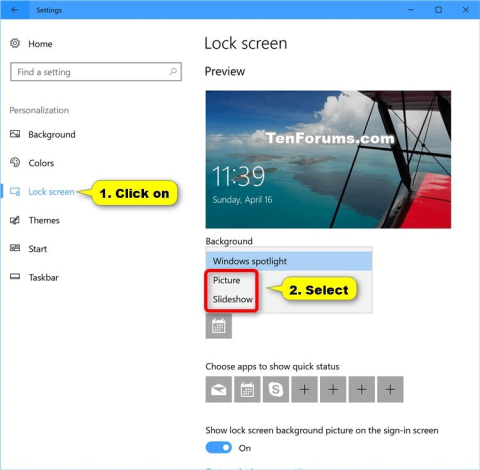
Windows 추천은 다양한 배경 화면을 표시하고 때로는 Bing의 제안을 제공하는 잠금 화면 배경 옵션입니다 . Windows Spotlight는 Windows 10의 모든 데스크톱 버전에서 사용할 수 있습니다.
예를 들어 Windows Spotlight는 선택한 날마다 다른 배경을 표시합니다. 다른 Windows 기능과 환경을 미리 볼 수도 있습니다.
때때로 Windows Spotlight가 작동하지 않거나 이미지에 멈춰 있는 것을 발견할 수 있습니다 . 이 문서에서는 Windows Spotlight가 작동하지 않거나 Windows 10에서 동일한 이미지에 멈춰 있을 때 Windows Spotlight를 재설정하고 다시 등록하는 방법을 보여줍니다.
Windows 10에서 Windows Spotlight를 재설정하고 다시 등록하는 방법
1 단계 . 먼저, 백그라운드 에서 Windows 추천 이미지를 실행할 수 있도록 Microsoft Edge 및 백그라운드 앱 설정이 활성화되어 있는지 확인해야 합니다 .
2 단계 . 설정을 열고 개인화 아이콘을 클릭하세요 .
3단계 . 왼쪽에서 잠금 화면을 클릭하고 오른쪽 배경 아래의 드롭다운 메뉴에서 Windows 추천 대신 사진 또는 슬라이드쇼를 임시 잠금 화면 배경으로 사용하도록 선택한 다음 설정을 닫습니다 .
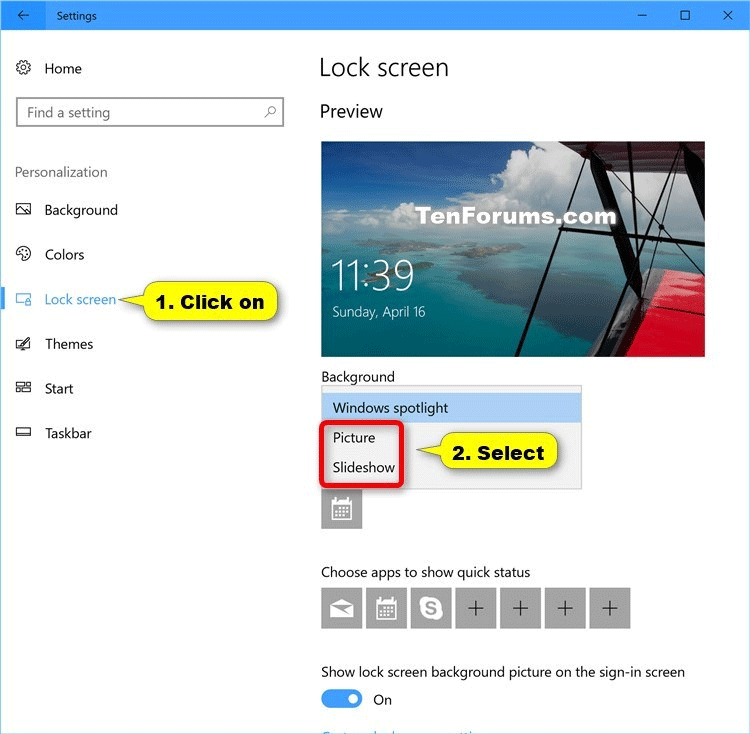
4단계 . 아래 링크에서 .bat 파일을 다운로드하세요.
https://www.tenforums.com/attachments/tutorials/130522d1492408303-reset-re-register-windows-spotlight-windows-10-a-reset_and_re-register_windows_spotlight.bat참고: .bat 파일은 아래 두 폴더의 모든 파일을 삭제하여 Windows Spotlight를 재설정하고 현재 계정으로 다시 등록합니다.
암호
:: Reset Windows Spotlight
DEL /F /S /Q /A "%USERPROFILE%/AppData\Local\Packages\Microsoft.Windows.ContentDeliveryManager_cw5n1h2txyewy\LocalState\Assets"
DEL /F /S /Q /A "%USERPROFILE%/AppData\Local\Packages\Microsoft.Windows.ContentDeliveryManager_cw5n1h2txyewy\Settings"
:: Re-register Windows Spotlight
PowerShell -ExecutionPolicy Unrestricted -Command "& {$manifest = (Get-AppxPackage *ContentDeliveryManager*).InstallLocation + '\AppxManifest.xml' ; Add-AppxPackage -DisableDevelopmentMode -Register $manifest}"5단계 . .bat 파일을 컴퓨터에 저장합니다.
6단계 . .bat 파일의 차단을 해제하고 실행하세요.
7단계 . 변경 사항을 적용하려면 컴퓨터를 다시 시작하세요.
8단계. 계정으로 Windows에 다시 로그인한 후 설정 > 개인 정보 > 백그라운드 앱 에서 Microsoft Edge 및 설정을 활성화했는지 확인하세요 .
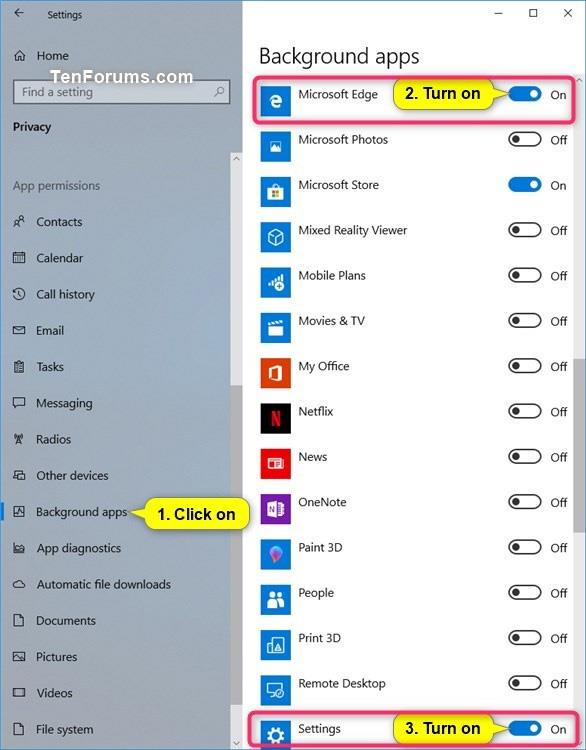
9단계 . 설정 페이지 에서 개인화 아이콘을 클릭합니다 .
10단계 . 왼쪽에서 잠금 화면을 클릭하고 오른쪽 배경 아래의 드롭다운에서 Windows 추천을 잠금 화면 배경으로 다시 사용하도록 선택한 다음 설정을 닫습니다 .
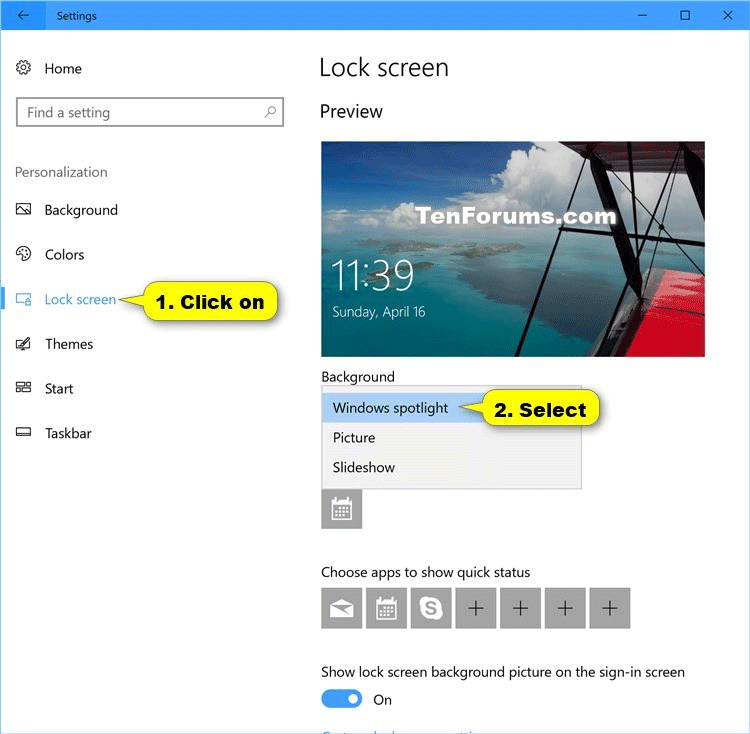
11단계 . Windows Spotlight가 다시 정상적으로 작동하는지 확인하려면 컴퓨터 ( Win+ )를 잠그세요.L
참고: 다시 동기화하려면 Windows 추천을 재설정한 후 24시간을 기다려야 하는 경우가 있습니다.
당신의 성공을 기���합니다!
Chrome OS는 사용자가 Chromebook을 별도의 화면이나 TV에 연결할 수 있는 다양한 방법을 지원합니다.
iTop Data Recovery는 Windows 컴퓨터에서 삭제된 데이터를 복구하는 데 도움이 되는 소프트웨어입니다. 이 가이드에서는 iTop Data Recovery 사용 방법에 대해 자세히 설명합니다.
느린 PC와 Mac의 속도를 높이고 유지 관리하는 방법과 Cleaner One Pro와 같은 유용한 도구를 알아보세요.
MSIX는 LOB 애플리케이션부터 Microsoft Store, Store for Business 또는 기타 방법을 통해 배포되는 애플리케이션까지 지원하는 크로스 플랫폼 설치 관리자입니다.
컴퓨터 키보드가 작동을 멈춘 경우, 마우스나 터치 스크린을 사용하여 Windows에 로그인하는 방법을 알아보세요.
다행히 AMD Ryzen 프로세서를 실행하는 Windows 컴퓨터 사용자는 Ryzen Master를 사용하여 BIOS를 건드리지 않고도 RAM을 쉽게 오버클럭할 수 있습니다.
Microsoft Edge 브라우저는 명령 프롬프트와 같은 명령줄 도구에서 열 수 있도록 지원합니다. 명령줄에서 Edge 브라우저를 실행하는 방법과 URL을 여는 명령을 알아보세요.
이것은 컴퓨터에 가상 드라이브를 생성하는 많은 소프트웨어 중 5개입니다. 가상 드라이브 생성 소프트웨어를 통해 효율적으로 파일을 관리해 보세요.
Microsoft의 공식 Surface 하드웨어 테스트 도구인 Surface Diagnostic Toolkit을 Windows Store에서 다운로드하여 배터리 문제 해결 등의 필수 정보를 찾으세요.
바이러스가 USB 드라이브를 공격하면 USB 드라이브의 모든 데이터를 "먹거나" 숨길 수 있습니다. USB 드라이브의 숨겨진 파일과 폴더를 표시하는 방법은 LuckyTemplates의 아래 기사를 참조하세요.








